Warum kann mein Laptop den Drucker nicht sehen und was soll ich tun?

Ein Systemfehler oder ein Gerätedefekt kann dazu führen, dass der Laptop den Drucker nicht mehr erkennt, wenn er über USB angeschlossen ist. Diese Situation entsteht sowohl beim Einrichten neuer Geräte als auch beim Arbeiten mit einer bekannten Technik. Viele Probleme dieser Art erfordern keine besonderen Fähigkeiten und können leicht vor Ort behoben werden. In diesem Artikel erfahren Sie, was zu tun ist, wenn Ihr Laptop Ihren Drucker nicht erkennt und warum diese Probleme auftreten.

Häufige Ursachen
Fehler, aufgrund derer das System das Gerät nicht findet, können in mehrere unterteilt werden Kategorien.
Oft sind sie mit einem körperlichen Defekt verbunden:
- Beschädigung des USB-Kabels oder falscher Betrieb des Ports selbst;
- falsche Verbindung;
- innerer Zusammenbruch.



Der Laptop sieht den Drucker möglicherweise nicht und stellt keine Verbindung her aufgrund von Fehler im System.
Das kann sein:
- Ausfall des Druckdienstes;
- Fehler oder veralteter Treiber;
- Beschädigung von Betriebssystem-Systemdateien;
- Gefährdung durch ein bösartiges Programm (Virus), das die Installation des Druckers verhindert.
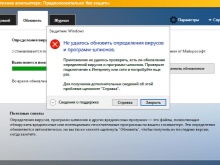
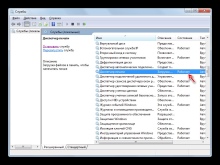
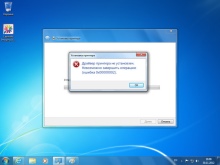
Es gibt auch andere Gründe:
- das System sieht das externe Gerät, druckt das Dokument jedoch nicht - dies ist möglich, wenn standardmäßig ein anderer Drucker ausgewählt ist;
- nicht in der Lage, die Arbeit aufgrund eines unsachgemäßen Beendens aus dem Ruhezustand aufzunehmen;
- der Laptop erkennt das neue Gerät aufgrund eines Installationsfehlers nicht.
Wenn die Technik bis vor kurzem einwandfrei funktionierte und dann plötzlich aufhörte, sollten Sie sie zuerst auf die häufigsten Probleme überprüfen. Beim Anschließen eines neuen Druckers Es wird empfohlen, die Anweisungen sorgfältig zu studieren.
Einige Modelle erfordern die Einhaltung einer bestimmten Abfolge von Schritten. Wenn Sie diese beschädigen, funktioniert das Gerät nicht richtig und der Laptop erkennt es nicht.
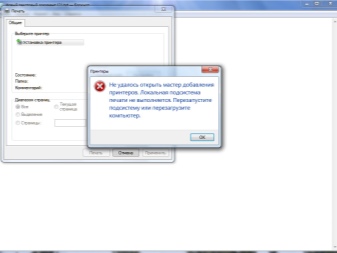
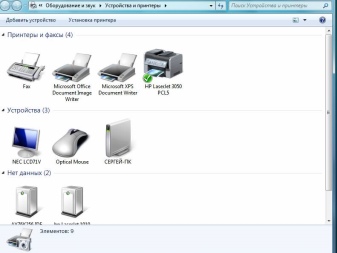
Was zu tun ist?
Der Benutzer sollte mit der Überprüfung auf physische Mängel beginnen.
- Untersuchen Sie das USB-Kabel auf Knicke, Knicke oder Zahnspuren von Haustieren. Manchmal ist der Schaden für das Auge unsichtbar, also versuche es mit einem anderen Kabel, um die Technik zu testen.
- Überprüfen Sie den USB-Anschluss – er kann locker oder mit Staub verstopft sein. Versuchen Sie, das Gerät an eine andere Buchse anzuschließen.
- Wenn Sie andere Adapter oder ein sehr langes Kabel verwenden, ersetzen Sie diese durch ein kürzeres.

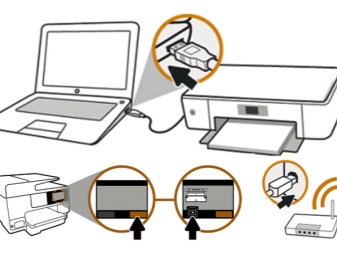
Bitte beachten Sie, dass einige Drucker über zwei Netzschalter verfügen. Einer befindet sich auf der Vorderseite und der andere auf der Rückseite des Gehäuses. Stellen Sie sicher, dass beide eingeschaltet sind.
Manchmal ist der Grund falsches Beenden des Energiespar- oder Ruhezustands. Wenn Sie versuchen, Dokumente zum Drucken zu senden, a Fehlermeldung. In diesem Fall benötigen Sie Laptop neu starten. Das Problem kann zusammenhängen mit die Arbeit der Fahrer. Zuerst müssen Sie sicherstellen, dass es sind keine Viren im System - Überprüfen Sie mit Antivirensoftware.
Möglicherweise müssen Sie erneut Treiber installieren. Dies geschieht so:
- Öffnen Sie über die Systemsteuerung den "Geräte-Manager" und klicken Sie auf die Schaltfläche "Aktualisieren".
- Wenn alles in Ordnung ist, finden Sie in der Registerkarte "Druckerwarteschlange" Ihren Drucker;
- Wenn es nicht in der Liste ist, öffnen Sie "Andere Geräte" und sehen Sie nach, ob Symbole mit einem gelben Ausrufezeichen vorhanden sind. Dies bedeutet, dass der Treiber fehlt. Er kann durch Klicken mit der rechten Maustaste und Auswahl des entsprechenden Elements installiert werden.
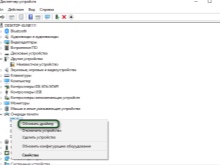
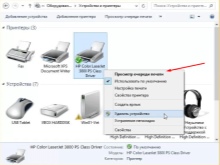
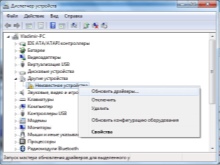
Oft wird die Ausrüstung mitgeliefert Scheibe, das über die erforderliche Software des Herstellers verfügt. Sie können die gewünschten Dateien darauf finden oder aus dem Internet herunterladen.
Möglicherweise ist kein Treiber mit dem Betrieb des Druckers verbunden, aber USB-Controller... In diesem Fall funktioniert keines der an den Port angeschlossenen Geräte. Der Status dieser Treiber kann auch im Geräte-Manager unter der Registerkarte USB-Controller überprüft und bei Bedarf aktualisiert oder neu installiert werden. Windows verfügt über einen dedizierten Druckdienst.
Wenn dies fehlschlägt, erkennt der Laptop den Drucker, aber es passiert nichts. Gehen Sie wie folgt vor, um die Liste der Dienste anzuzeigen:
- Verwenden Sie die Hotkeys Win + R, um das Servicefenster aufzurufen.
- Geben Sie im angezeigten Feld den Befehl services ein. msc;
- Suchen Sie in der Liste nach "Print Manager" und stellen Sie sicher, dass der automatische Startmodus ausgewählt ist.
- Sie können auch versuchen, den Dienst zu stoppen und dann neu zu starten.

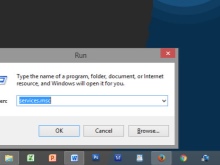
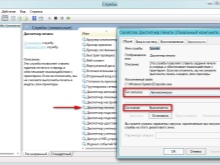
Wenn Sie mehrere Geräte zum Drucken haben, beispielsweise in einem Büro, überprüfen Sie, ob standardmäßig der richtige Drucker ausgewählt ist. Gehen Sie über die Systemsteuerung zu Hardware und Sound und dann zu Geräten und Druckern. Suchen Sie dort das gewünschte Modell und wählen Sie per Rechtsklick "Als Standard verwenden". Danach erscheint neben dem Gerätebild ein grünes Häkchen.
Sie können auch die Druckwarteschlange anzeigen und löschen, um unnötige Dokumente zu entfernen.

Versuchen Sie, den Drucker an einen anderen Computer anzuschließen. Sie können sogar versuchen, von Ihrem Telefon aus zu drucken - viele moderne Modelle unterstützen es. Wenn alles geklappt hat, liegt das Problem im Laptop-Betriebssystem. Überprüfen Sie die Integrität der Systemdateien über die Befehlszeile und führen Sie einen Scan mit sfc / scannow durch. Du kannst es auch versuchen zum vorherigen Wiederherstellungspunkt zurückkehren, wenn das Gerät vorher einwandfrei funktioniert hat und Sie sicher sind, dass Sie nichts an den Einstellungen geändert haben.
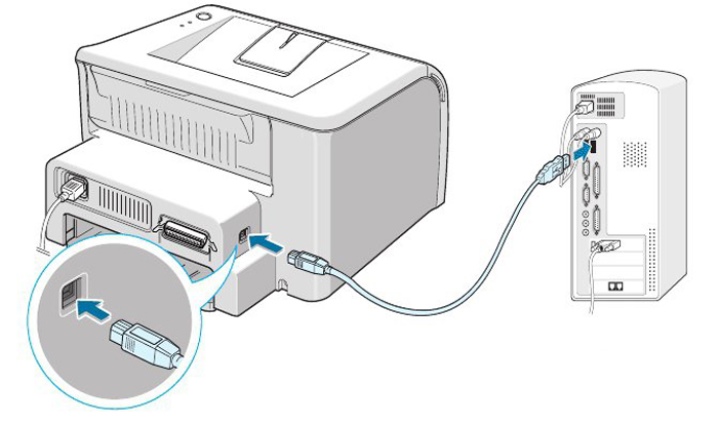
Manchmal gerät das Antivirenprogramm mit verschiedenen Programmen in Konflikt und stört den Betrieb von Geräten... Versuchen Sie, es für eine Weile auszuschalten und prüfen Sie, ob der Drucker danach druckt. Möglicherweise müssen Sie es der Ausschlussliste für Antivirensoftware hinzufügen, damit dieses Problem nicht erneut auftritt. Moderne Modelle unterstützen oft Wi-Fi-Konnektivität. Sie können diese Funktion nutzen, wenn Sie dringend Dokumente drucken müssen und keine Zeit zur Fehlersuche haben oder die Ursache nicht erkennen können.
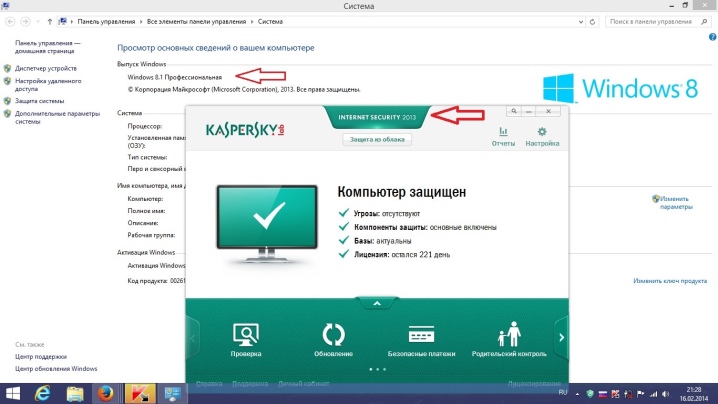
Hilfreiche Ratschläge
Es gibt Richtlinien, die Ihnen helfen, einige der technischen Probleme zu vermeiden:
- Vergessen Sie nicht, die Geräte und Anschlussanschlüsse rechtzeitig von Staub und Schmutz zu reinigen, dies verlängert die Lebensdauer.
- Achten Sie auf die Kabel, biegen oder verdrehen Sie sie nicht, es ist auch besser, die Kabel von Haustieren fernzuhalten;
- Überprüfen Sie das System regelmäßig mit Antivirensoftware und vergessen Sie nicht die Software-Updates.
- Um mit den Treibern zu arbeiten, können Sie spezielle Programme verwenden - sie analysieren automatisch den Zustand des Systems, identifizieren veraltete Komponenten und installieren bei Bedarf die erforderliche Software.
Wenn Sie alle Methoden ausprobiert haben, aber die Technik immer noch nicht funktioniert, können Sie Wenden Sie sich zur Fehlerbehebung an das Servicecenter. Spezialisten können Reparaturen durchführen und defekte Teile austauschen.



Das folgende Video behandelt einige der Gründe, warum der Drucker nicht mit dem Laptop verbunden ist.













Der Kommentar wurde erfolgreich gesendet.